आईफोन के लिए एक टच याद रखें मिल्क शॉर्टकट जेनरेटर पेश करना
 कई व्यस्त व्यक्तियों की तरह, जिनके मन में बहुत अधिक है, मैं हमेशा अपनी सभी "सामान" एकत्र करने के लिए एक अच्छी "बाल्टी" की तलाश में हूं ( जीटीडी गीक्स इन्हें वास्तविक तकनीकी शर्तों के रूप में पहचानेंगे ...) । मैंने हिपस्टर पीडीए और एक साधारण TXT फ़ाइल और एवरोनीट और टूडलेडो जैसे अधिक गंभीर ऐप्स जैसे लूडाइट समाधानों के बीच फ़्लोट किया है, लेकिन मैं याद रखने के लिए याद रखता हूं। मिल्क।
कई व्यस्त व्यक्तियों की तरह, जिनके मन में बहुत अधिक है, मैं हमेशा अपनी सभी "सामान" एकत्र करने के लिए एक अच्छी "बाल्टी" की तलाश में हूं ( जीटीडी गीक्स इन्हें वास्तविक तकनीकी शर्तों के रूप में पहचानेंगे ...) । मैंने हिपस्टर पीडीए और एक साधारण TXT फ़ाइल और एवरोनीट और टूडलेडो जैसे अधिक गंभीर ऐप्स जैसे लूडाइट समाधानों के बीच फ़्लोट किया है, लेकिन मैं याद रखने के लिए याद रखता हूं। मिल्क।
असल में, मेरे पास लगभग एक साल के लिए याद रखें मिल्क प्रो खाता है। मूल रूप से, मैंने आरटीएम फ्री से आरटीएम प्रो तक अपग्रेड करने का कारण यह था कि बाद में आपको आईफोन ऐप तक पहुंच मिली ( आरटीएम आईफोन ऐप अब आरटीएम मुक्त खातों के लिए उपलब्ध है )। लेकिन फिर भी, मैंने आईफोन ऐप को संग्रह उपकरण के रूप में कुछ हद तक भारी पाया। कहें, बहुत सारे बटन प्रेस थे, कहें, अगर मैं अपने फोन के साथ बहुत अधिक समय बिताए बिना बातचीत के बीच में पुस्तक नाम या किराने की सूची आइटम को तुरंत जोड़ना चाहता हूं। इस प्रकार, मैं अक्सर खुद को आरटीएम आईफोन ऐप की बजाय आरटीएम के लिए ईमेल फीचर का उपयोग कर पाया। कुल मिलाकर, विचार से इनबॉक्स में जाने के लिए कम कदम हैं-बहुत कम नहीं, लेकिन जब संग्रह महत्वपूर्ण है, तो एक अतिरिक्त स्पर्श मायने रखता है। यदि आप आरटीएम का सहयोगी रूप से उपयोग करते हैं तो यह एक मुद्दा है। आरटीएम आपको अन्य लोगों के कार्यों को भी भेजने की इजाजत देता है, लेकिन यह आईफोन ऐप से थोड़ी सी लंबी प्रक्रिया है।
इसलिए, मैंने एक त्वरित स्क्रिप्ट को एक साथ फेंक दिया जो आपको अपने आईफोन होम स्क्रीन ( या वास्तव में कोई स्मार्टफ़ोन जो आपको होम स्क्रीन पर बुकमार्क डालने की अनुमति देता है) में एक-टच शॉर्टकट जोड़ता है जो स्वचालित रूप से आपके या किसी के साथ एक खाली ईमेल खींचता है अन्य में आरटीएम इनबॉक्स ईमेल पता टू फ़ील्ड में है। यह वास्तव में इस तथ्य के लिए एक कामकाज है कि आप एक मेलो के लिए सफारी में एक बुकमार्क नहीं बना सकते हैं: लिंक और इसे अपनी होम स्क्रीन में जोड़ें ( आपके पास अपनी होम स्क्रीन में जोड़ने के लिए सफारी में एक पृष्ठ खुला होना चाहिए )। यह एक ऐसा पृष्ठ बनाता है जो मेल को लोड करता है: आपके आरटीएम इनबॉक्स ईमेल के साथ लिंक डाला गया है, ताकि आप उस पृष्ठ को अपनी होम स्क्रीन पर जोड़ सकें।
इसे सेट अप करने में केवल तीन कदम लगते हैं, और इसके बाद, आप केवल एक स्पर्श के साथ अपने आरटीएम इनबॉक्स में कार्य भेजना शुरू कर सकते हैं।

चरण 1
RememberTheMilk.com पर लॉग इन करें और सेटिंग्स पर क्लिक करें और जानकारी चुनें। अपने इनबॉक्स ईमेल पते पर ध्यान दें।
चरण 2
अपना आरटीएम उपयोगकर्ता नाम और कोड जो कि उचित बॉक्स में rtm.jackbusch.com पर प्लस साइन का पालन करता है और जेनरेट करें पर क्लिक करें ।
चरण 3
अपने आरटीएम इनबॉक्स ईमेल की पुष्टि करें और जेनरेट किए गए लिंक का पालन करें। सफारी में + साइन दबाएं और होम स्क्रीन में जोड़ें चुनें ।
अब, जब आप अपने इनबॉक्स में कोई विचार या कार्य भेजना चाहते हैं, तो बस उस होम स्क्रीन शॉर्टकट को स्पर्श करें जिसे आपने अभी बनाया है और इस विषय में कार्य का नाम डाला है।
यह, ज़ाहिर है, सबसे अच्छा समाधान नहीं है, और न ही यह आपको बहुत अधिक समय बचाता है। लेकिन अगर आपके पास ब्लैकबेरी, एंड्रॉइड या विंडोज मोबाइल फोन है ( जिसमें मुफ्त आरटीएम ऐप्स शामिल नहीं हैं ) तो यह विशेष रूप से काम में आ जाएगा। इसके अलावा, आप एकाधिक खातों के लिए एक-स्पर्श आरटीएम शॉर्टकट बना सकते हैं। इसलिए, यदि आप "जॉनसन को कार्य सौंपें" बटन चाहते हैं और "रोजर को कार्य सौंपें" बटन चाहते हैं, तो आप इसे कर सकते हैं।
इसे आज़माएं और मुझे बताएं कि आप क्या सोचते हैं- यह पहली PHP स्क्रिप्ट है जिसे मैंने एक साथ रखा है ( मैं खुद को PHP और MySQL को Lynda.com पर अत्यधिक ट्यूटोरियल ले कर पढ़ रहा हूं- अत्यधिक अनुशंसा करता हूं), इसलिए मैं वहां कल्पना कर रहा हूं सुधार के लिए कमरा है। यदि आप इस शॉर्टकट का उपयोग करते समय हर बार मेरी वेबसाइट पर नहीं जाना चाहते हैं, तो इसे अपने सर्वर पर अपलोड करने के लिए स्वतंत्र महसूस करें। मेरे RememberTheMilk iPhone One-Touch शॉर्टकट जेनरेटर के लिए स्रोत डाउनलोड करें।
साथ ही, आप देख सकते हैं कि वीडियो अंत में यहां देखकर इसे आजमाने का प्रयास करने से पहले यह कैसे काम करता है।
ऐसा नहीं है कि इसे किसी और स्पष्टीकरण की आवश्यकता है- मैं सिर्फ इस अद्भुत साइडिया ऐप को दिखाना चाहता था जिसे मुझे डिस्प्लेआरकॉर्डर कहा जाता है, जो आपको आईफोन स्क्रीनकास्ट करने देता है। मैंने $ 3 या इतने डॉलर खर्च किए हैं। निकट भविष्य में अधिक groovy आईफोन ट्यूटोरियल की उम्मीद है! ">

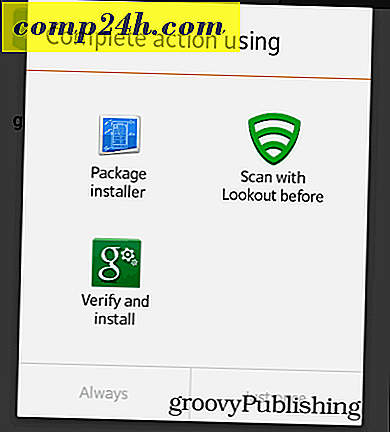


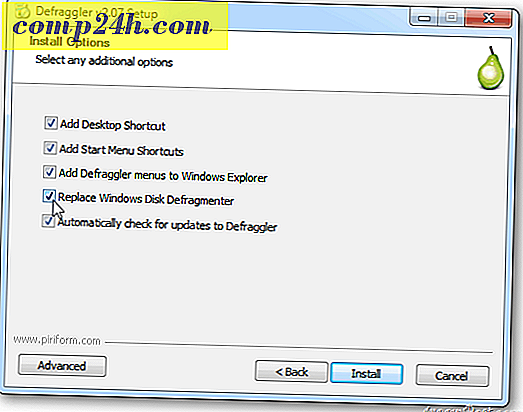
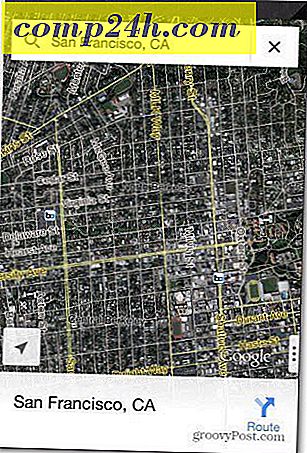
![एसक्यूएल सर्वर 2008 आर 2 आरटीएम चला जाता है - आज एक्सप्रेस संस्करण डाउनलोड करें [groovyDownload]](http://comp24h.com/img/news/117/visit-world-cup-2014-stadiums-with-google-street-view-3.png)